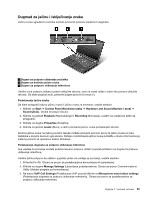Lenovo ThinkPad T430 (Serbian Latin) User Guide - Page 41
Dugmad za jačinu i isključivanje zvuka, Control Panel Kontrolna tabla
 |
View all Lenovo ThinkPad T430 manuals
Add to My Manuals
Save this manual to your list of manuals |
Page 41 highlights
Dugmad za jačinu i isključivanje zvuka Jačinu zvuka ugrađenih zvučnika možete promeniti pomoću sledeća tri dugmeta: 1 Dugme za potpuno utišavanje zvučnika 2 Dugme za kontrolu jačine zvuka 3 Dugme za potpuno utišavanje mikrofona Ukoliko zvuk potpuno utišate a potom isključite računar, zvuk će ostati utišan i nakon što ponovo uključite računar. Da biste pojačali zvuk, pritisnite dugme plus (+) ili minus (-). Podešavanje jačine zvuka Da biste prilagodili izlaznu jačinu zvuka ili jačinu zvuka za snimanje, uradite sledeće: 1. Kliknite na Start ➙ Control Panel (Kontrolna tabla) ➙ Hardware and Sound (Hardver i zvuk) ➙ Sound (Zvuk). Otvara se prozor Sound. 2. Kliknite na jezičak Playback (Reprodukcija) ili Recording (Snimanje), a zatim na uređaj koji želite da prilagodite. 3. Kliknite na dugme Properties (Svojstva). 4. Kliknite na jezičak Levels (Nivoi), a zatim promenite jačinu zvuka pomeranjem klizača. Kontroli jačine zvuka na radnoj površini takođe možete pristupiti pomoću ikone za jačinu zvuka na traci zadataka u donjem desnom uglu ekrana. Detalje o kontrolisanju jačine zvuka potražite u okviru informacionog sistema pomoći za operativni sistem Windows. Podešavanje dugmeta za potpuno utišavanje mikrofona Sve uređaje za snimanje možete podrazumevano potpuno utišati i pojačati pritiskom na dugme za potpuno utišavanje mikrofona. Ukoliko želite potpuno da utišate i pojačate jedan od uređaja za snimanje, uradite sledeće: 1. Pritisnite Fn+F6. Otvara se prozor sa podešavanjima komunikacionih parametara. 2. Kliknite na dugme Manage Settings (Upravljanje podešavanjima). Otvara se prozor Communications Utility (Uslužni program za komunikaciju). 3. Na kartici VoIP Call Settings (Podešavanja VoIP poziva) kliknite na Microphone mute button settings (Podešavanja dugmeta za potpuno utišavanje mikrofona). Otvara se prozor sa podešavanjima za potpuno utišavanje mikrofona. Poglavlje 2. Upotreba računara 23